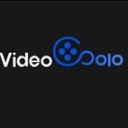


/中文/

/中文/

/中文/

/中文/

/中文/

/中文/

/中文/

/中文/

/中文/

/中文/
想要一款好用的无损视频格式转换器吗,VideoSolo Video Converte官方版支持300+格式,转换过程中不会损坏文件质量。VideoSolo正式版使用简单方便,还内置了多种剪辑功能。VideoSolo Video Converte官方版软件支持剪辑,旋转,裁剪,水印等多种便捷的功能。
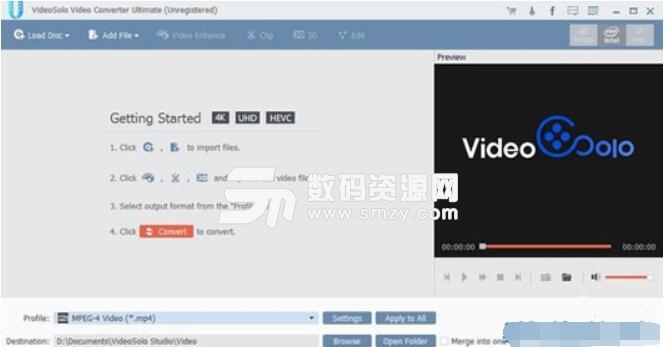
在300多种格式之间转换视频/音频
VideoSolo Video Converter Ultimate允许您转换几乎所有现有格式,包括AVI,FLV,MP4,M4V,MKV,MOV,3GP,3G2,SWF,WMV,ASF,AAC,AC3,AIFF,FLAC,M4A,MP3,OGG, WAV,WMA等等。
使用视频增强器提高视频质量
当您查看捕获的视频时,您觉得它无法满足您期望的质量。太黑了?曝光过度?摇晃视频?别担心,内置的视频增强器可以轻松提高您的视频质量。
支持HD / 4K UHD和3D转换
它支持HD / 4K UHD和3D转换。您可以完全控制4K(UHD),1080P(FHD),720P(HD)和480P(SD)的转换。更好的是,您可以将自制DVD翻录为MP4。
实时节省 - 6倍速视频转换速度
得益于NVIDIA CUDA,NVENC,AMD和Intel HD Graphics硬件加速技术的支持,转换速度比正常速度快6倍。没有重新压缩或质量损失!
编辑视频 - 剪辑,旋转,裁剪,水印
使用内置视频编辑器,您可以基本上编辑视频。在其编辑窗口中,提供剪辑,剪辑,水印和效果等编辑功能。
为多个设备提供完整的预设配置文件
使用VideoSolo Video Converter Ultimate,您可以抛弃所有这些不兼容问题,并将几乎任何视频转换为为iPhone,ipad,Android手机,PS4,智能电视等预设的视频格式。
如何转换视频格式
第1步、添加文件
如果您正在转换视频/音频文件:有两种方法可以将文件导入程序,(1)单击左上角的“添加文件”按钮浏览计算机的文件夹并选择所需的文件或( 2)只需将您想要的文件直接从桌面拖放到主窗口即可。
如果要翻录DVD:将DVD插入计算机的DVD-ROM,然后单击“加载光盘”按钮开始上传文件。您还可以翻录iso文件和DVD文件夹。
第2步、选择输出格式
单击“配置文件”,然后从弹出列表中选择所需的格式。提供所有常规视频格式,如MP4,MOV,WMV,AVI,MKV,FLV,3GP,MPEG等,并且还有300多种便携式设备的视频预设。
您还可以单击“设置”以详细自定义输出设置,调整比特率,帧速率等参数。
第3步、选择目标文件夹
单击“转换”按钮旁边的“浏览”,然后选择一个文件夹以保存转换后的文件。
第4步、转换视频或翻录DVD
只需单击“转换”按钮即可开始转换过程。转换完成后,单击“打开文件夹”以查找转换后的文件并欣赏。

 腾讯视频播放器(腾讯视频) v10.22.4493 最新版视频工具
/ 109M
腾讯视频播放器(腾讯视频) v10.22.4493 最新版视频工具
/ 109M
 年轻母亲2中文字幕最新版视频工具
/ 16M
年轻母亲2中文字幕最新版视频工具
/ 16M
 Bandicam绿色便携版(硬件配置要求低) v3.4.0.1227 最新电脑版视频工具
/ 16M
Bandicam绿色便携版(硬件配置要求低) v3.4.0.1227 最新电脑版视频工具
/ 16M
 koznak tv PC版客户端(维语视频播放器) v4.2.2 免费版视频工具
/ 18M
koznak tv PC版客户端(维语视频播放器) v4.2.2 免费版视频工具
/ 18M
 阿凡达2中文字幕srt文件(阿凡达2字幕) 免费版视频工具
/ 26K
阿凡达2中文字幕srt文件(阿凡达2字幕) 免费版视频工具
/ 26K
 会易通4G版(企业视频会议工具) v4.2.1 官方版视频工具
/ 15M
会易通4G版(企业视频会议工具) v4.2.1 官方版视频工具
/ 15M
 爱剪辑2018永久免费版v3.0 免付费版视频工具
/ 318M
爱剪辑2018永久免费版v3.0 免付费版视频工具
/ 318M
 狸窝qlv格式转换为mp4免费版(qlv转mp4格式转换器) v4.2 最新版视频工具
/ 12M
狸窝qlv格式转换为mp4免费版(qlv转mp4格式转换器) v4.2 最新版视频工具
/ 12M
 昏厥的蒂法2欺凌蒂法视频免费版视频工具
/ 2M
昏厥的蒂法2欺凌蒂法视频免费版视频工具
/ 2M
 webex官方版(建立工作讨论群组) v1.0 电脑最新版视频工具
/ 25M
webex官方版(建立工作讨论群组) v1.0 电脑最新版视频工具
/ 25M
 腾讯视频播放器(腾讯视频) v10.22.4493 最新版视频工具
/ 109M
腾讯视频播放器(腾讯视频) v10.22.4493 最新版视频工具
/ 109M
 年轻母亲2中文字幕最新版视频工具
/ 16M
年轻母亲2中文字幕最新版视频工具
/ 16M
 Bandicam绿色便携版(硬件配置要求低) v3.4.0.1227 最新电脑版视频工具
/ 16M
Bandicam绿色便携版(硬件配置要求低) v3.4.0.1227 最新电脑版视频工具
/ 16M
 koznak tv PC版客户端(维语视频播放器) v4.2.2 免费版视频工具
/ 18M
koznak tv PC版客户端(维语视频播放器) v4.2.2 免费版视频工具
/ 18M
 阿凡达2中文字幕srt文件(阿凡达2字幕) 免费版视频工具
/ 26K
阿凡达2中文字幕srt文件(阿凡达2字幕) 免费版视频工具
/ 26K
 会易通4G版(企业视频会议工具) v4.2.1 官方版视频工具
/ 15M
会易通4G版(企业视频会议工具) v4.2.1 官方版视频工具
/ 15M
 爱剪辑2018永久免费版v3.0 免付费版视频工具
/ 318M
爱剪辑2018永久免费版v3.0 免付费版视频工具
/ 318M
 狸窝qlv格式转换为mp4免费版(qlv转mp4格式转换器) v4.2 最新版视频工具
/ 12M
狸窝qlv格式转换为mp4免费版(qlv转mp4格式转换器) v4.2 最新版视频工具
/ 12M
 昏厥的蒂法2欺凌蒂法视频免费版视频工具
/ 2M
昏厥的蒂法2欺凌蒂法视频免费版视频工具
/ 2M
 webex官方版(建立工作讨论群组) v1.0 电脑最新版视频工具
/ 25M
webex官方版(建立工作讨论群组) v1.0 电脑最新版视频工具
/ 25M